经验直达:
- word文档中插入的图片为什么无法拖动
- word中插入的图片怎么固定住不动
- word里面怎么让图片固定在一个位置不动
一、word文档中插入的图片为什么无法拖动
Word是我们最常使用的办公软件之一,在我们利用Word制作文档的时候,经常会需要在文档里面插入图片,但是word文档中插入的图片为什么无法拖动呢?请看下文解答 。
1、 因为没有设置好,可以选中图片,依次点击“图片工具”—“环绕” , 选择除“嵌入型”之外的其他环绕方式 。
2、 设置完成,即可鼠标选中图片 , 随意拖动 。
以上就是word文档中插入的图片无法拖动原因以及解决方法,希望能帮到大家 。
二、word中插入的图片怎么固定住不动
在word中插入一张图片,固定图片使图片和文字固定的步骤如下:
1.在图片上点击鼠标右键 , 在弹出的菜单中选择【设置图片格式】,弹出对话框后 。

2.选择【版式】选项卡 。
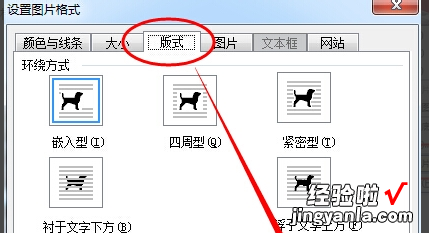
3.再点击下面的【高级】按钮打开高级版式窗口 。
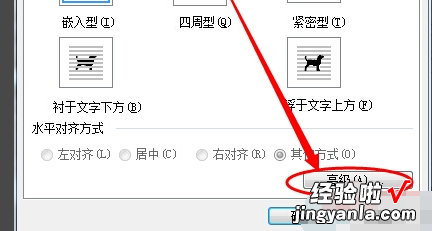
4.在高级版式窗口中,点击文字环绕选项卡 , 选择“四周型”或“紧密型” 。
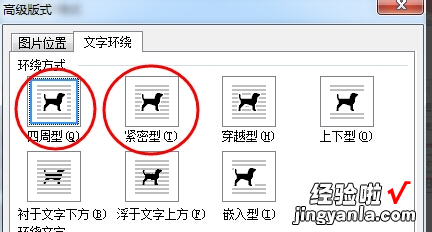
5.然后选择【位置】选项卡,点击勾选【对象随文字移动】复选框 , 然后单击确定按钮 。这样就解决了在word中插入一张图片,固定图片使图片和文字固定的问题了 。
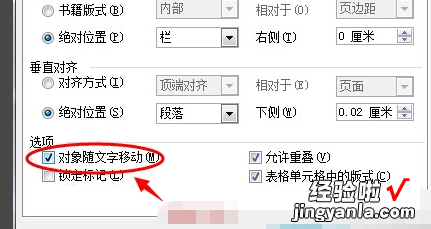
三、word里面怎么让图片固定在一个位置不动
您好 , 按照如下步骤可以让word里面图片固定在一个位置不动:
1、首先在Word中插入一张图片 。
2、然后在插入的图片上右键单击弹出一个弹窗,点击自动换行后点击其他布局选项 。
3、弹出一个对话框,点击图片位置 。
4、然后将图片位置选项卡中的“对象随文字移动”该选项取消勾选 。
5、可以看到再输入文字后,图片固定在一个位置没有动 。
具体步骤如下:
【word中插入的图片怎么固定住不动 word文档中插入的图片为什么无法拖动】1、新建一个word文档,点击菜单栏中的“插入” , 插入一张图片 。
2、在插入的图片上单击鼠标左键,在“图片格式”中点击“位置” 。
3、点击“位置”下的倒三角,选择“其它布局选项” 。
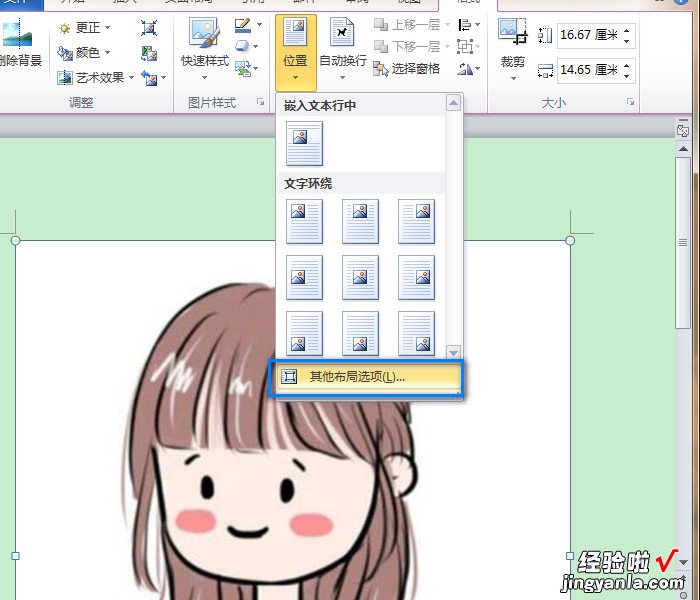
4、在页面上取消“对象随文字移动”和“锁定标记”勾?。?单击“确定”即可生效 。
